Як налаштувати систему для запуску Windows у безпечному режимі (09.15.25)
Коли на вашому комп’ютері Windows виникає проблема, найкращим способом її вирішення є запуск Windows у безпечному режимі. Якщо ваш комп’ютер працює під управлінням Windows 8 або Windows 10, доступ до безпечного режиму можна отримати за допомогою меню Параметри запуску . З іншого боку, якщо ваш комп’ютер живиться від Windows Vista, XP або Windows 7, ви можете запустити безпечний режим через меню Додаткові параметри завантаження .
Потім знову, залежно від залежно від ступеня проблеми, можливо, буде простіше і практичніше дозволити Windows завантажуватися в безпечному режимі автоматично. Вам просто потрібно внести зміни в конфігурацію системи вашого комп’ютера. Процес працює майже для всіх операційних систем Windows, включаючи Windows Vista, Windows XP, Windows 7, Windows 8 та Windows 10.
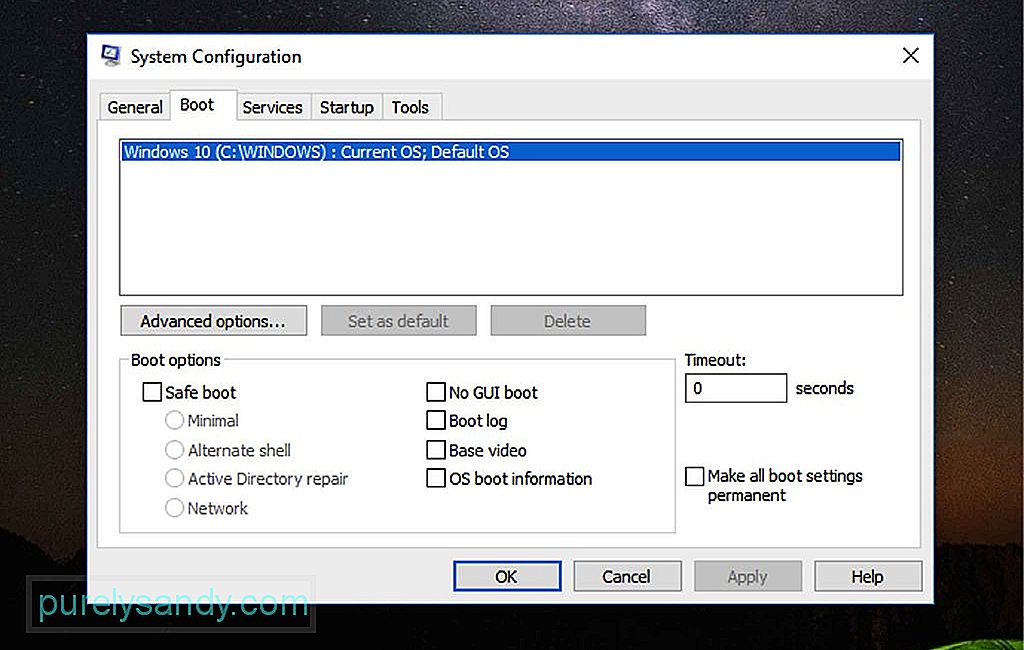
До зробіть автоматичне завантаження Windows у Безпечний режим , внісши зміни до MSConfig, виконавши наведені нижче дії:
Порада для професіоналів: Скануйте свій ПК на наявність проблем із продуктивністю, небажаних файлів, шкідливих програм та загроз безпеці
, які можуть спричинити системні проблеми або сповільнити роботу.
Спеціальна пропозиція. Про Outbyte, інструкції щодо видалення, EULA, Політику конфіденційності.
- Якщо ваш комп’ютер працює під управлінням Windows 8 або Windows 10, клацніть правою кнопкою миші кнопку Пуск і натисніть < сильний> Біжи . Ви також можете відкрити вікно Виконати за допомогою комбінації клавіш WIN + X .
- Для комп’ютерів, що працюють на У Windows XP натисніть кнопку Пуск і виберіть Запустити .
- У текстове поле введіть цю команду: msconfig . Натисніть кнопку OK або натисніть Enter .
- Перейдіть до Конфігурація системи та відкрийте вкладку Завантаження . У Windows XP ця вкладка має назву BOOT.INI.
- Перевірте Безпечне завантаження або / SAFEBOOT .
- У опції Безпечне завантаження є перемикачі, які дозволяють запускати Безпечний режим у різних режимах. Виберіть один із таких параметрів:
- Безпечний режим - Це запускає Windows у основному безпечному режимі. Це ваш варіант за замовчуванням і часто найкращий вибір, оскільки він завантажує лише мінімальні процеси, необхідні для запуску Windows.
- Безпечний режим із командним рядком - Ця опція запускає ті самі процеси, що і типовий безпечний режим, лише що він включає ті, які вмикають функції мережі на комп’ютерах Windows. Це найкращий варіант, якщо ви вважаєте, що вам потрібно отримати доступ до Інтернету під час вирішення проблеми.
- Безпечний режим із командним рядком - це завантажує Windows усі мінімально необхідні процеси. Однак замість запуску Провідника Windows він запускає командний рядок. Розгляньте цей варіант, якщо параметр безпечного режиму за замовчуванням не працює.
- Клацніть Добре .
- На цьому етапі, вам буде запропоновано Перезапустити , який негайно перезавантажить ваш комп’ютер, або Вийти без перезапуску , що дозволяє закрити вікно та продовжувати те, що ви робите. Вибір останнього варіанту означає, що вам доведеться перезавантажити комп’ютер вручну.
- Після перезавантаження ваш комп’ютер автоматично запуститься в безпечному режимі. Зверніть увагу, що ваш комп’ютер буде продовжувати автоматично завантажуватися в безпечний режим, доки ви не налаштуєте його знову на нормальне завантаження.
- Якщо ви вважаєте, що проблему вже виправили, повторіть кроки 1–5, але для останнього вам потрібно зняти прапорець Безпечне завантаження або / SAFEBOOT .
- Далі, на вкладці Генерали l виберіть перемикач Звичайний запуск і натисніть Добре .
- Ви буде запропоновано перезавантажити комп’ютер знову, або ви можете зробити це вручну.
Переконайтеся, що не вносите зайвих змін у конфігурацію системи крім того, що ми вказали вище, щоб уникнути більшої проблеми у вашій системі. Зверніть увагу, що ця утиліта контролює багато запускових дій на вашому комп’ютері, окрім тих, хто займається запуском безпечного режиму. І якщо ви не дуже добре знайомі з MSConfig, найкраще дотримуватися того, що викладено. Після успішного усунення проблеми з комп’ютером переконайтеся, що вона не повторюється. Встановіть Outbyte PC Repair на свій комп’ютер з ОС Windows, щоб забезпечити безперебійну та швидку роботу комп’ютера
Відео YouTube: Як налаштувати систему для запуску Windows у безпечному режимі
09, 2025

